Ви самі можете створити зручні для Вас особисті групи контактів. Для цього перейдіть за посиланням "Додати групу.". У спливаючому вікні створення нової групи (див.рис. 2). Вкажіть ім'я групи і натисніть кнопку "Створити групу".
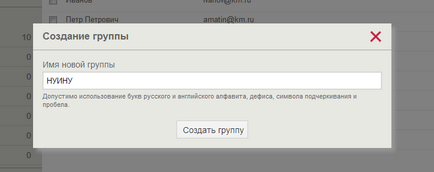
Мал. 2. Створення нової групи контактів.
Для редагування вже існуючих груп контактів перейдіть за посиланням "Редагувати групи.". У спливаючому вікні редагування груп (див.рис. 3). Тут Ви зможете перейменувати групу (піктограма "Змінити") або видалити групи разом з вмістом (піктограма "Видалити" або кнопка "Видалити групи" Щоб видалити кілька обраних в списку груп).
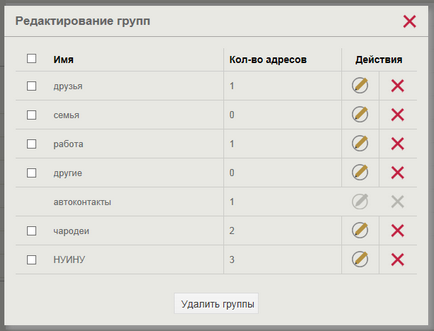
Мал. 3. Редагування груп контактів.
Щоб додати новий контакт в книгу необхідно натиснути на кнопку "Додати" в основному меню пошти і заповнити форму контакту (см.ріс.4).
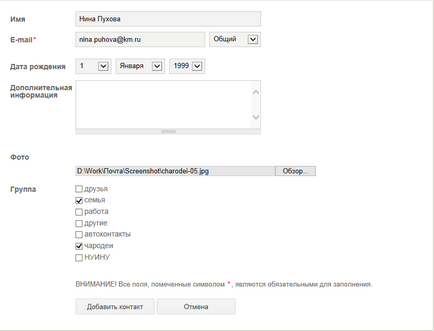
Мал. 4. Додавання нового контакту.
Ви можете вказати "Ім'я" контакту і "Дату народження". Якщо Ви хочете завантажити для контакту фотографію, натисніть на кнопку "Огляд.". У вікні виберіть файл з фотографією і натисніть кнопку "Відкрити". Файл із зображенням не повинен перевищувати 2 Мб.
Якщо залишилася якась інформація про контакт, для якої не виділено спеціальне поле, Ви можете додати її в поле "Додаткова інформація".
Галочками відзначте "Групи". в які слід додати цей контакт. За замовчуванням контакт додається до загального списку без вказівки групи. Якщо Ви не створили заздалегідь потрібну групу, збережіть контакт, і Ви зможете перенести його в потрібну групу пізніше.
Натисніть кнопку "Додати контакт" і запис з'явиться в загальному списку контактів.
Контакт можна відредагувати натисканням на піктограму "Змінити" () або "Видалити" (). Можна видалити відразу кілька контактів, для цього виділіть потрібні контакти в списку і натисніть кнопку "Видалити" в основному меню. Зверніть увагу, що віддалені контакти вже не можна буде відновити. Якщо Ви видалили контакт помилково, його доведеться створити заново.
Для того щоб перемістити один або кілька контактів в групу, виділіть потрібні контакт (и), а потім виберіть назву групи в випадаючому списку "Змінити групу".
Ви можете також перейти до створення листа для групи виділених в списку контактів, натиснувши на кнопку "Написати обраним".
Для редагування контакту натисніть на піктограму "Змінити" (). Форма редагування схожа на форму додавання нового контакту (см.ріс.5). Крім змін даних контакту на цій сторінці можна також написати контакту лист або видалити контакт. Якщо Ви вносили зміни, не забудьте спочатку зберегти їх перш, ніж писати лист.
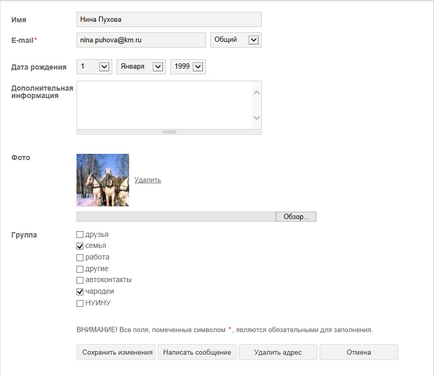
Мал. 5. Редагування контакту.